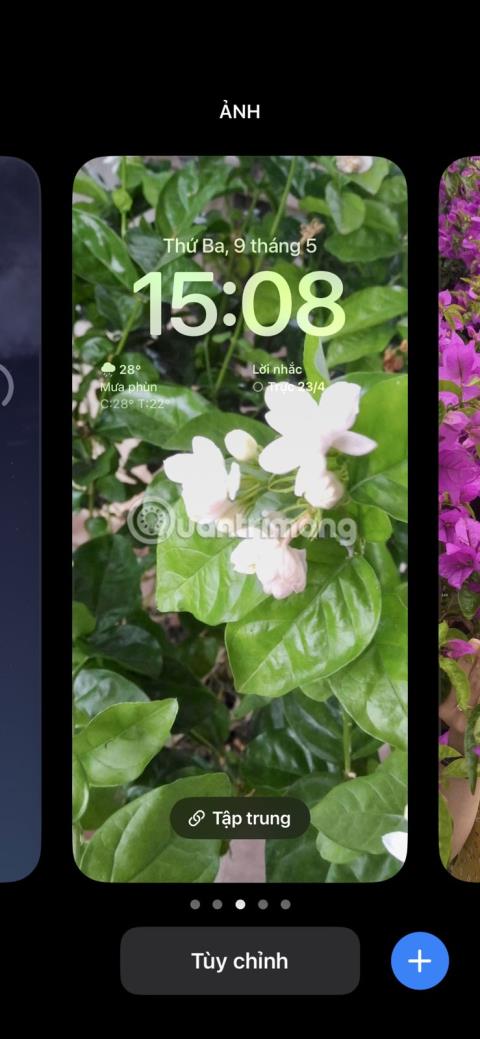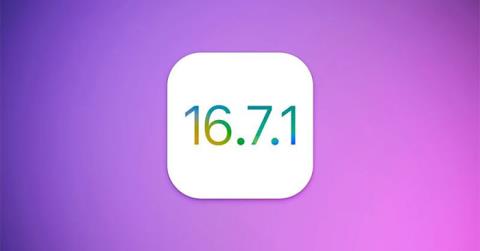Функції в iOS 16 не підтримують старі iPhone
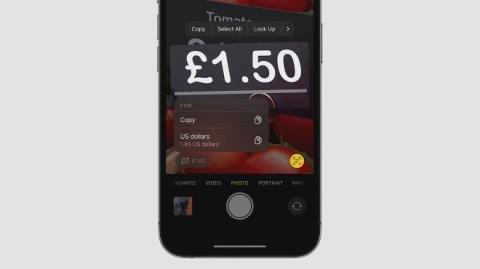
У цій статті Tips.BlogCafeIT перелічить функції iOS 16, які не підтримують старіші iPhone.
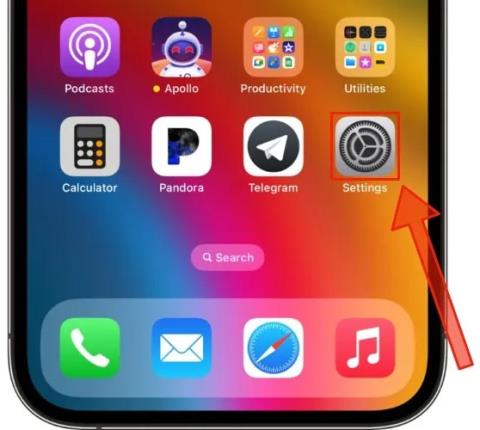
Функція живих субтитрів в iOS/iPadOS 16 і macOS Ventura дозволить людям із вадами слуху використовувати потужність машинного навчання на сумісних моделях iPhone, iPad і Mac для автоматичного створення та транскрибування аудіо субтитрів для мультимедійного вмісту пристрою, а також розмови в реальному часі.
Що таке живі субтитри?
Використовуючи інтелектуальні функції пристрою, Live Captions швидко створює субтитри в додатках, на веб-сайтах або в інших місцях, де закриті субтитри можуть бути недоступними або підтримуватися.
Переваги живих субтитрів
Недоліки живих субтитрів
Як увімкнути живі субтитри на iPhone/iPad
Перш ніж продовжити, пам’ятайте, що «Живі субтитри» доступні лише на моделях iPhone 11 або пізнішої версії та iPad із чіпом A12 або пізнішої версії. Крім того, на пристрої має працювати iOS 16 або iPadOS 16 (доступна в бета-версії на момент написання статті). Усі моделі Mac з Apple Silicon також можуть запускати живі субтитри. Виконайте наведені нижче дії, щоб увімкнути бета-версію живих субтитрів на вашому iPhone/iPad.
1. Запустіть програму Налаштування.
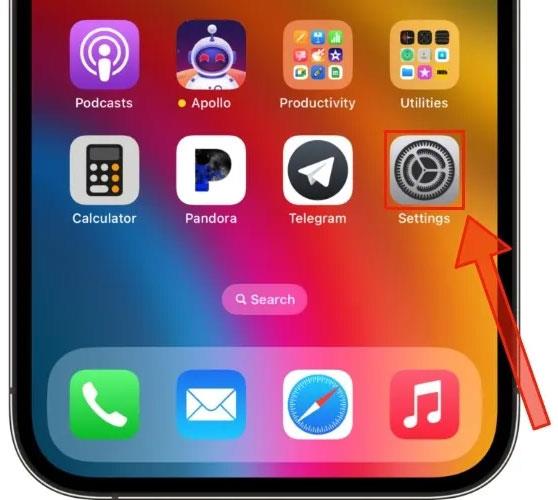
Запустіть програму Налаштування
2. Прокрутіть униз і виберіть у меню Доступність .
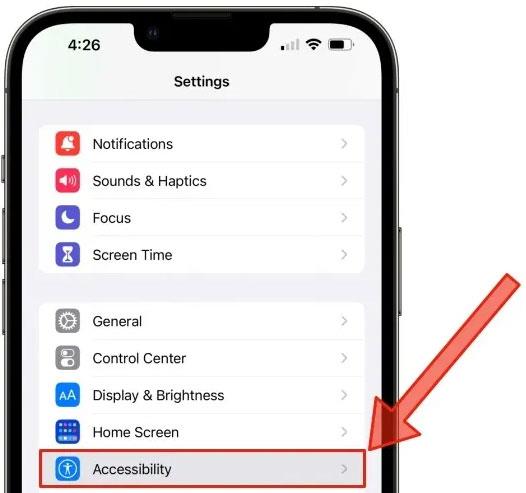
Виберіть Доступність
3. Знову прокрутіть вниз до підменю з позначкою Hearing (Слух ) і торкніться Live Captions (Beta) .
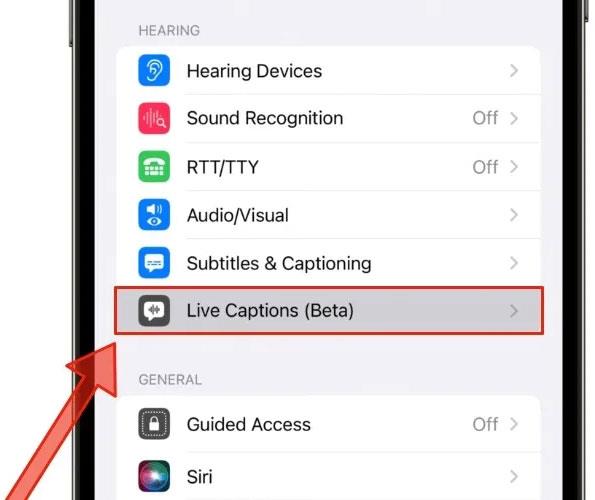
Натисніть Live Subtions (Beta)
4. Щоб увімкнути цю функцію, клацніть перемикач поруч із Live Captions .
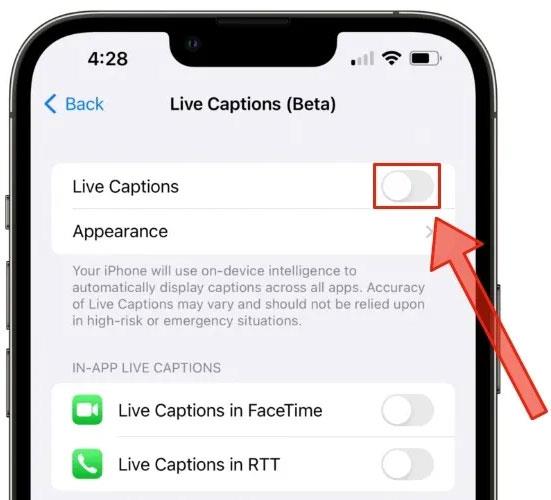
Торкніться перемикача поруч із «Живими субтитрами».
5. Перемикач стане зеленим, що означає, що ви успішно ввімкнули живі субтитри.
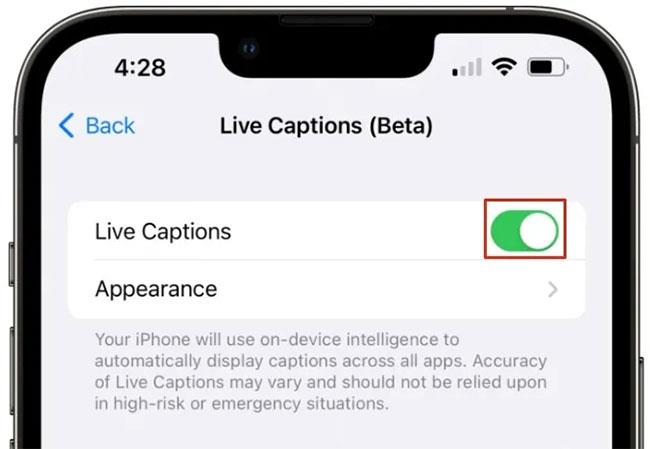
Живі субтитри успішно ввімкнено
Як увімкнути живі субтитри на Mac
1. Щоб увімкнути живі субтитри на комп’ютері Mac із бета-версією macOS Ventura, спочатку відкрийте програму «Налаштування системи» .
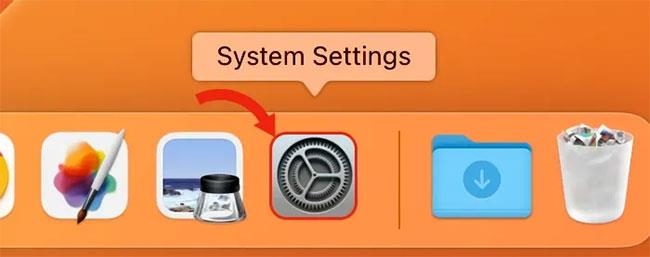
Відкрийте програму «Налаштування системи».
2. У меню ліворуч виберіть опцію Доступність.

Виберіть опцію Доступність
3. Клацніть Живі субтитри (бета) у програмі Слухання.
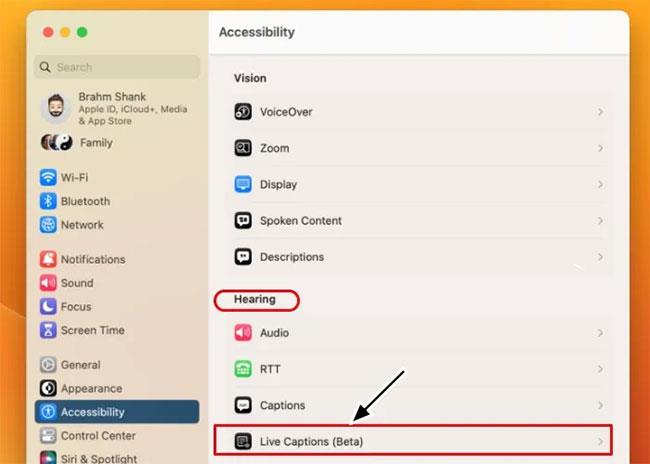
Натисніть Живі субтитри (бета-версія)
4. Щоб увімкнути цю функцію, клацніть перемикач поруч із Live Captions .
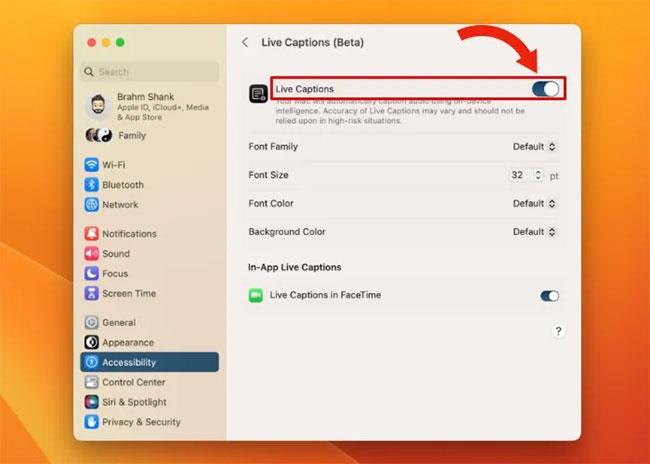
Увімкніть живі субтитри
Живі субтитри працюють у всіх програмах сторонніх розробників, включаючи програму Podcast і програми потокового відео, як-от YouTube. Однак зауважте, що Живі субтитри працюють у режимі реального часу й не можуть миттєво перетворити аудіовміст із подкастів чи відео на читабельні статті.
У цій статті Tips.BlogCafeIT перелічить функції iOS 16, які не підтримують старіші iPhone.
У цій статті Tips.BlogCafeIT узагальнить проблеми в iOS 16 і як їх вирішити для вашої зручності.
Завдяки Photo Shuffle ви бачитимете кілька фотографій на заблокованому екрані протягом дня, як слайд-шоу у своїй галереї. Ви також можете вибрати, які зображення відображатимуться або вибиратимуться автоматично.
Починаючи з iOS 16, Apple додала невелику кнопку «Пошук», розташовану прямо над док-станцією на головному екрані iPhone.
Живі субтитри швидко створюють субтитри в програмах, на веб-сайтах або в інших місцях, де закриті субтитри можуть бути недоступними або підтримуватися.
Apple сьогодні випустила оновлення програмного забезпечення iOS 16.7.1 і iPadOS 16.7.1 для старих моделей iPhone і iPad, які не підтримують iOS 17 або не оновлені до останньої версії iOS.
Passkeys має на меті виключити використання паролів в Інтернеті. Хоча це може здатися цікавим, функція ключів доступу Apple має свої плюси та мінуси.
Деякі моделі iPhone і iPad не будуть оновлені до iOS 16, коли вона буде випущена в 2022 році. До них належать пристрої, яким 8 років, а деяким лише 5 років.
Перевірка звуку — невелика, але досить корисна функція на телефонах iPhone.
Програма «Фото» на iPhone має функцію спогадів, яка створює колекції фотографій і відео з музикою, як у фільмі.
Apple Music надзвичайно зросла з моменту запуску в 2015 році. На сьогоднішній день це друга в світі платформа для потокового передавання платної музики після Spotify. Окрім музичних альбомів, Apple Music також містить тисячі музичних відео, цілодобові радіостанції та багато інших сервісів.
Якщо ви бажаєте фонову музику у своїх відео або, точніше, записати пісню, що відтворюється як фонову музику відео, є надзвичайно простий обхідний шлях.
Незважаючи на те, що iPhone містить вбудовану програму Погода, іноді вона не надає достатньо детальних даних. Якщо ви хочете щось додати, у App Store є багато варіантів.
Окрім обміну фотографіями з альбомів, користувачі можуть додавати фотографії до спільних альбомів на iPhone. Ви можете автоматично додавати фотографії до спільних альбомів без необхідності знову працювати з альбомом.
Є два швидші та простіші способи налаштувати зворотний відлік/таймер на пристрої Apple.
App Store містить тисячі чудових програм, які ви ще не пробували. Звичайні пошукові терміни можуть бути некорисними, якщо ви хочете знайти унікальні програми, і нецікаво безкінечно прокручувати випадкові ключові слова.
Blur Video — це програма, яка розмиває сцени або будь-який вміст, який ви хочете мати на своєму телефоні, щоб допомогти нам отримати зображення, яке нам подобається.
Ця стаття допоможе вам встановити Google Chrome як браузер за умовчанням на iOS 14.